Samsung E760 metal.silver – страница 5
Инструкция к Мобильному Телефону Samsung E760 metal.silver
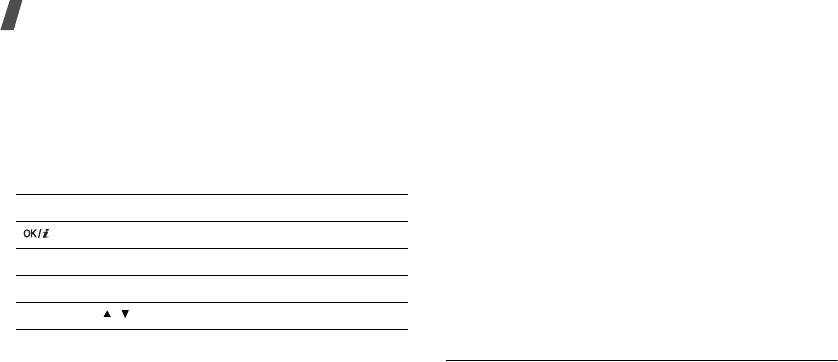
E760.book Page 78 Wednesday, September 28, 2005 6:17 PM
Функции меню
Воспроизведение звукового файла
•
Отправить по
. Отправка файла по MMS, E-mail или
Bluetooth.
1. Выберите папку со звуковыми файлами.
•
Установить как
. Выбор файла в качестве мелодии
Чтобы получить доступ к голосовым напоминаниям,
звонка, опознавательного сигнала для записи в
перейдите в папку
Список записей
.
стр. 50
телефонной книге или мелодии будильника.
2. Выберите звуковой клип.
•
Удалить
. Удаление файла.
При воспроизведении пользуйтесь следующими
•
Переименовать
. Изменение имени файла.
клавишами.
•
Перенос в избранные мелодии
/
Переместить в
Клавиши Функция
загруженные звуки
. Перемещение файла в другую
папку.
Остановка воспроизведения.
•
Открыть для Bluetooth
. Предоставление доступа к
Влево Возврат к предыдущему файлу.
файлу для других устройств Bluetooth.
Вправо Переход к следующему файлу.
•
Защита
. Защита файла от удаления.
Вверх/Вниз// Регулировка громкости.
•
Свойства
. Просмотр свойств файла.
Другие файлы
(меню 6.5)
Функции работы со звуковыми файлами
В этой папке хранятся полученные файлы, форматы
Во время воспроизведения файла нажмите клавишу
которых телефоном не поддерживается. Эти файлы
<
Опции
>, чтобы получить доступ к функциям.
нельзя открыть на телефоне. Среди неподдерживаемых
•
Список
. Возврат к списку звуковых файлов.
форматов файлов — *.doc, *.ppt и *.txt.
78
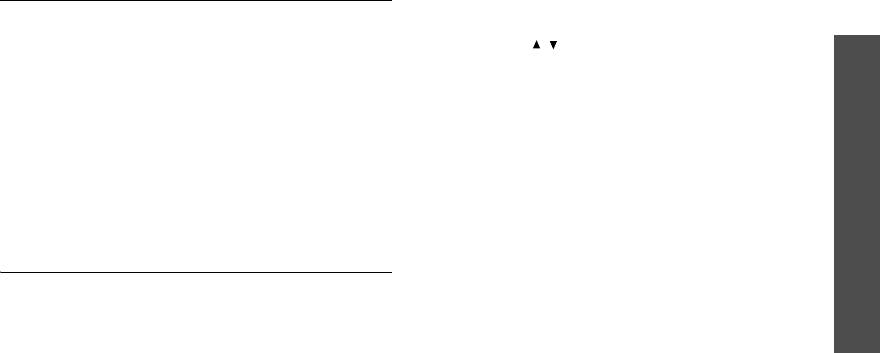
E760.book Page 79 Wednesday, September 28, 2005 6:17 PM
Состояние памяти
(меню 6.6)
• Перемещение курсора по неделям выполняется
клавишами [Влево] и [Вправо].
Это меню позволяет контролировать общий объем
• Перемещение курсора по месяцам выполняется
памяти, выделенной для мультимедийных объектов, и
Функции меню Календарь
клавишей [ / ].
размер каждой папки с файлами этого типа.
Опции календаря
Программная клавиша <
Опции
> предоставляет доступ к
Календарь
(меню 7)
следующим функциям.
Календарь позволяет вести учет запланированных
•
Режим просмотра
. Изменение режима просмотра
мероприятий и дел и просматривать пропущенные
календаря.
события.
•
Создать
. Добавление нового события.
Чтобы открыть это меню, в режиме ожидания нажмите
•
Перейти к
. Переход к текущей или выбранной дате.
программную клавишу <
Меню
> и выберите команду
(меню 7)
•
Сортировать по
. Сортировка по типу события.
Календарь
.
•
Удалить
. Удаление событий с помощью различных
Просмотр календаря
опций.
•
Пропущенные события
. Просмотр пропущенных
При входе в меню
Календарь
отображается календарь на
событий.
текущий месяц с текущей датой в красной рамке.
•
Состояние памяти
. Доступ к сведениям о состоянии
Выбор даты
памяти для событий, хранящихся в календаре.
• Перемещение курсора по дням выполняется
клавишами [Влево] и [Вправо].
79

E760.book Page 80 Wednesday, September 28, 2005 6:17 PM
Функции меню
Создание события
•
Сигнал
. Выбор сигнала для события.
•
За
. Промежуток времени до наступления события,
В календаре можно хранить запланированные события,
когда должен прозвучать сигнал.
годовщины и задачи. На один день можно запланировать
•
звуковой сигнал
. Выбор звука сигнала.
несколько событий.
•
Повторять
. Повтор события (для опции
Ввод нового запланированного события
Расписание
).
1. Выберите дату в календаре.
•
До
. Выбор даты окончания повтора (для опции
2. Нажмите программную клавишу <
Опции
> и выберите
Расписание
).
пункт
Создать
→
Расписание
или
Другое
.
4. Нажмите программную клавишу <
Сохр.
>, чтобы
3. Введите сведения или измените настройки.
сохранить событие.
•
Тема
. Введите название события.
Ввод новой годовщины
•
Детали
. Введите сведения о событии.
1. Выберите дату в календаре.
•
Дата начала
и
Время начала
. Введите дату и
2. Нажмите программную клавишу <
Опции
> и выберите
время начала события.
пункт
Создать
→
Годовщина
.
•
AM/PM
. Выберите режим
AM
или
PM
в
3. Введите сведения или измените настройки.
12--часовом формате времени.
•
Событие
. Введите информацию о годовщине.
•
Дата окончания
и
Время окончания
. Введите
•
Дата
. Введите дату.
дату и время окончания события.
•
Сигнал
. Сигнал для годовщины.
•
AM/PM
. Выберите режим
AM
или
PM
в
12--часовом формате времени.
•
За
. Промежуток времени до наступления события,
когда должен прозвучать сигнал.
•
Место встречи
. Информация о месте проведения
мероприятия (для опции
Расписание
).
•
Время сигнала
. Выбор времени для сигнала.
80
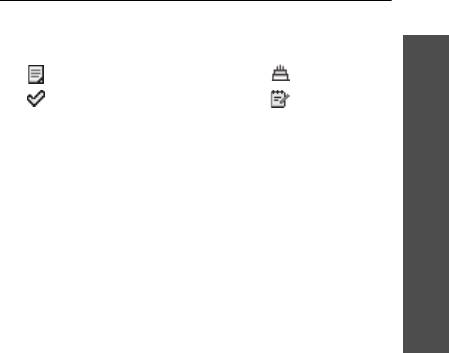
E760.book Page 81 Wednesday, September 28, 2005 6:17 PM
•
AM/PM
. Выберите режим
AM
или
PM
в
Просмотр события
12--часовом формате времени.
После создания запланированных событий значки и
•
звуковой сигнал
. Выбор звука сигнала.
количество событий, назначенных на определенный день,
Функции меню Календарь
•
Повторять ежегодно
. Ежегодное напоминание о
отображаются в нижней части календаря.
годовщине.
• Запланированное событие • Годовщина
4. Нажмите программную клавишу <
Сохр.
>, чтобы
• Задача • Другое
сохранить событие.
Ввод задачи
Просмотр события
1. Выберите дату в календаре.
1. Выберите дату в календаре, чтобы отобразить
запланированные на день события.
2. Нажмите программную клавишу <
Опции
> и выберите
пункт
Создать
→
Задачи
.
2. Выберите событие, чтобы просмотреть сведения о
нем.
3. Введите сведения или измените настройки.
(меню 7)
3. Нажмите клавишу [Влево] или [Вправо], чтобы
•
Задачи
. Введите информацию о задаче.
просмотреть остальные события, запланированные на
•
Дата начала
. Введите дату начала.
выбранный день.
•
Срок выполнения
. Введите дату окончания.
Во время просмотра события нажмите программную
•
Приоритет
. Выбор уровня приоритета задачи.
клавишу <
Опции
>, чтобы получить доступ к следующим
4. Нажмите программную клавишу <
Сохр.
>, чтобы
функциям.
сохранить событие.
•
Редактировать
. Редактирование события.
•
Создать
. Добавление нового события.
81
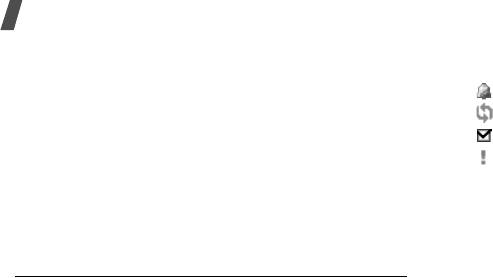
E760.book Page 82 Wednesday, September 28, 2005 6:17 PM
Функции меню
•
Отправить по
. Отправка события по SMS, MMS,
В зависимости от типа и состояния события отображаются
E-mail или Bluetooth.
следующие значки:
•
Режим просмотра
. Изменение режима просмотра
• Установлен будильник
календаря.
• Повторяющееся событие
•
Выполнено
/
Отменено
. Изменение состояния
• Выполненная задача
выбранной задачи.
• Приоритет задачи; красный цвет: высокий
•
Удалить
. Удаление события.
приоритет, синий цвет: обычный приоритет, серый
•
Печать по Bluetooth
. Печать выбранного события
цвет: низкий приоритет
посредством подключения телефона к принтеру через
Неделя
Bluetooth.
Можно просматривать запланированные и прочие
события для выбранной недели. Значок ячейки в
Просмотр события в другом режиме
расписании указывает на наличие запланированного
По умолчанию календарь отображается в режиме
события. Выберите ячейку, содержащую события.
просмотра «Просмотр месяца». Можно выбрать режим
просмотра «День» или «Неделя».
Нажмите клавишу <
Опции
> и выберите
Режим
просмотра
→
режим просмотра.
День
Можно просматривать события для выбранного дня.
Выберите событие, чтобы просмотреть сведения о нем.
82
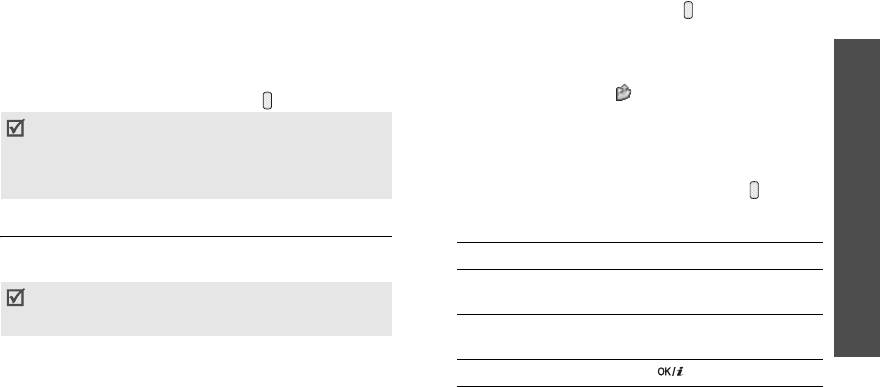
E760.book Page 83 Wednesday, September 28, 2005 6:17 PM
2. Чтобы включить камеру, откройте меню
Камера
либо
Камера
(меню 8)
нажмите и удерживайте клавишу .
Встроенный в телефон модуль камеры позволяет делать
На дисплее появляется снимаемое изображение.
снимки и записывать видеоклипы.
Функции меню Камера
3. Выберите композицию кадра, направив камеру на
Чтобы открыть это меню, в режиме ожидания нажмите
объект.
программную клавишу <
Меню
> и выберите пункт
Камера
• Нажмите клавишу < >, чтобы получить доступ к
либо нажмите и удерживайте клавишу .
функциям камеры.
следующий раздел.
• Не фотографируйте людей без их разрешения.
• С помощью клавиатуры можно изменять
• Не фотографируйте в местах, где фотосъемка
параметры камеры или переключиться в другие
запрещена.
режимы.
стр. 85
• Не фотографируйте в местах, где можно нарушить
право на частную жизнь.
4. Для съемки фотографии нажмите клавишу .
(меню 8)
Фотография будет автоматически сохранена в папке
Фотографирование
Фотографии
.
Телефон позволяет снимать в различных режимах.
5.
Действие Клавиши
Фотографии сохраняются в формате JPEG.
Доступ к опциям работы с
<
Опции
>.
стр. 86
Если съемка выполняется под прямыми солнечными
фотоснимками
лучами или при яркой освещенности, на фотографии
могут появляться тени.
Удаление фотографии Программные клавиши
<
Удалить
> и <
Да
>.
1. Откройте телефон.
Возврат в режим съемки [].
83
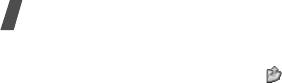
E760.book Page 84 Wednesday, September 28, 2005 6:17 PM
Функции меню
Использование опций камеры в режиме съемки
•
Настройки
. Изменение настроек, заданных по
умолчанию для фотосъемки.
В режиме съемки нажмите клавишу <> для получения
доступа к следующим функциям:
Размер
. Выбор размера изображения.
•
Записать видео
. Переключение в режим записи.
Качество
. Выбор качества изображения.
•
Режим съемки
. Фотосъемка в следующих режимах:
Видоискатель
. Выбор режима просмотра —
«Во весь экран» или «Стандартно» с действительным
Обычная съемка
. Фотосъемка в обычном режиме.
соотношением сторон.
Можно выбрать, должна ли камера сохранять
фотографию автоматически или нет.
Светочувствительность
. Изменение параметра ISO,
отвечающего за чувствительность камеры. При
Мультисъемка
. Фотосъемка серии кадров. Можно
слабом освещении выберите более высокое значение
выбрать количество кадров, которые сделает камера,
ISO. Чем выше значение параметра ISO, тем быстрее
и скорость затвора.
работает затвор камеры и тем более чувствительной
Матричная съемка
. Позволяет снять несколько
становится камера к свету. Слишком высокое
кадров и сохранить их как одно изображение. Можно
значение параметра ISO может привести к искажению
выбрать макет размещения.
изображения.
•
Эффекты
. Изменение цветового оттенка или
Многоточечный экспозамер
. Позволяет настроить
применение специального эффекта.
кадр на основе определенной области изображения.
•
Рамки
. Использование декоративной рамки.
При выборе параметра
Включено
рамка
•
Таймер
. Установка задержки перед съемкой
многоточечного экспозамера отображается в центре
фотографии.
изображения. Измените экспозицию в соответствии с
яркостью фрагмента изображения в рамке.
•
Перейти к фото
. Переход к папке
Фотографии
.
84
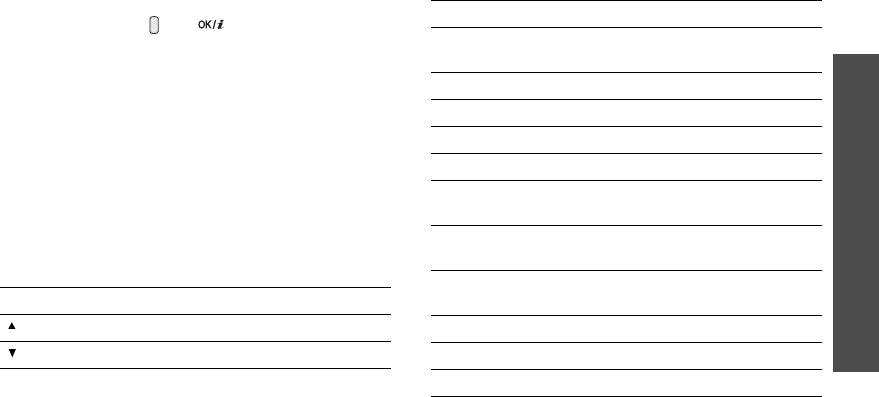
E760.book Page 85 Wednesday, September 28, 2005 6:17 PM
Звук затвора
. Выбор звука, издаваемого при нажатии
Клавиши Функция
затвора, клавиши или [].
Влево/
Настройка яркости изображения.
Звук масштабирования
. Включение или выключение
Вправо
Функции меню Камера
звука при масштабировании.
Звук измен. яркости
. Включение или выключение
Вверх/Вниз Увеличение или уменьшение изображения.
звука при изменении яркости.
1
Переключение в режим записи.
стр. 86
Имя по умолчанию
. Изменение префикса имени
2
Изменение размера изображения.
фотографии по умолчанию.
•
Помощь
. Просмотр функций клавиш, используемых в
3
Изменение качества изображения.
режиме съемки.
4
Изменение режима съемки и количества
Использование цифровых клавиш в режиме
фотографий.
(меню 8)
съемки
5
Изменение цветового оттенка или
В режиме съемки можно настраивать параметры камеры с
применение специального эффекта.
помощью цифровых клавиш.
6
Уменьшение искажений изображения для
Клавиши Функция
повышения четкости и контрастности.
Поворот изображения на 180 градусов.
7
Подбор декоративной рамки.
Зеркальное отражение изображения.
8
Установк а таймера.
9
Переход к папке
Фотографии
.
стр. 75
85
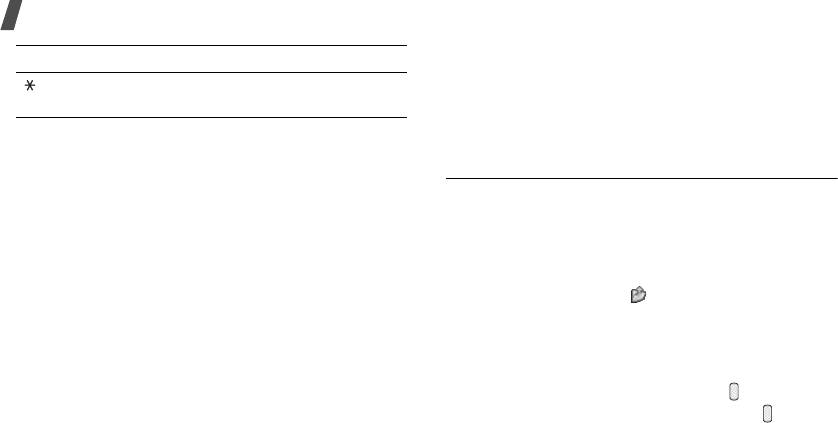
E760.book Page 86 Wednesday, September 28, 2005 6:17 PM
Функции меню
•
Печать по Bluetooth
. Печать выбранного файла
Клавиши Функция
посредством подключения телефона к принтеру через
Изменение экрана предварительного
Bluetooth.
просмотра.
•
Защита
. Защита файла от удаления.
•
Свойства
. Просмотр свойств файла.
Опции работы с фотоснимками
После съемки нажмите программную клавишу <
Опции
>,
Запись видеоклипа
чтобы получить доступ к следующим функциям.
Можно записать события, отображаемые на экране
•
Сделать другой
. Возврат в режим съемки.
камеры, и сохранить запись.
•
Отправить по
. Отправка файла по MMS, E-mail или
1. В режиме записи нажмите клавишу [
1
].
Bluetooth.
2. Выберите композицию кадра, направив камеру на
•
Установить как
. Использование файла в качестве
объект.
заставки на основном или внешнем дисплее или в
• Нажмите клавишу < >, чтобы получить доступ к
качестве изображения звонка абонента для записи в
функциям камеры.
следующий раздел.
телефонной книге.
• С помощью клавиатуры можно изменять
•
Удалить
. Удаление файла.
параметры камеры или переключиться в другие
•
Переименовать
. Изменение имени файла.
режимы.
стр. 88
•
Перейти к фото
. Переход к папке
Фотографии
.
3. Для начала съемки нажмите клавишу .
•
Открыть для Bluetooth
. Предоставление доступа к
4. Для завершения съемки нажмите клавишу .
выбранному файлу или ко всем файлам для других
Видеозапись будет автоматически сохранена в папке
устройств Bluetooth.
Видео
.
86
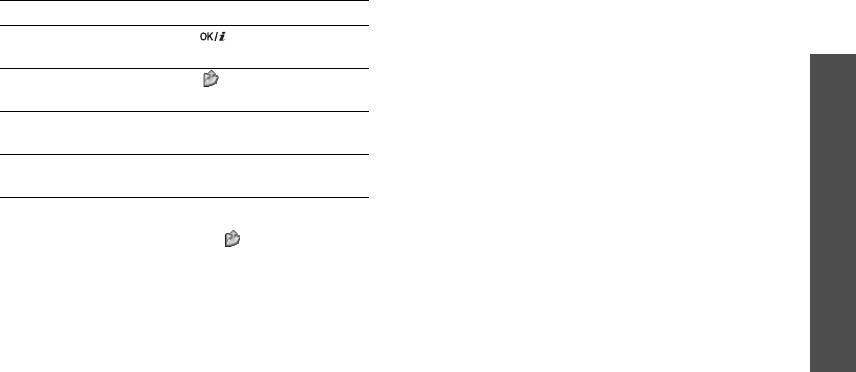
E760.book Page 87 Wednesday, September 28, 2005 6:17 PM
•
Настройки
. Изменение следующих настроек записи
5.
Действие Клавиши
видео:
Воспроизведение
[].
Режим записи
. Выбор режима видеозаписи.
видеоклипа
Функции меню Камера
Выберите значение
Нормальный
, чтобы записать
Доступ к опциям работы с
<>.
стр. 88
видеоклип, размер которого не превышает доступную
видео
память телефона.
Удаление видеоклипа [
C
] и программная
Выберите вариант
Для
MMS
, чтобы записать
клавиша <
Да
>.
видеоклип для добавления в сообщение MMS.
Возврат в режим записи Правая программная
Размер
. Выбор размера файла.
клавиша.
Качество
. Выбор качества изображения.
Запись аудио
. Включение или выключение аудио.
(меню 8)
Опции работы с камерой в режиме записи
Звук масштабирования
. Включение или выключение
В режиме записи нажмите клавишу <> для получения
звука при масштабировании.
доступа к следующим функциям:
Звук измен. яркости
. Включение или выключение
•
Сделать фото
. Переключение в режим съемки.
звука при изменении яркости.
•
Эффекты
. Изменение цветового оттенка или
Имя по умолчанию
. Изменение префикса имени
применение специального эффекта.
видеоклипа по умолчанию.
•
Таймер
. Установка задержки перед началом записи
•
Помощь
. Просмотр функций клавиш, используемых в
видео.
режиме записи.
•
Перейти к видео
. Переход к папке
Видео
.
87
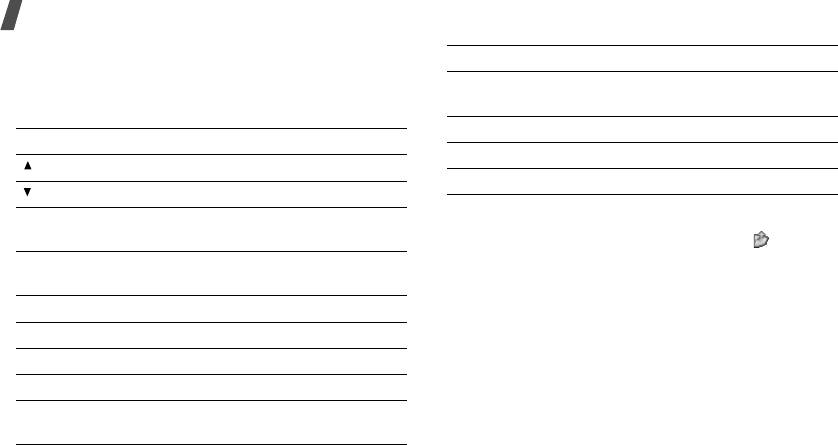
E760.book Page 88 Wednesday, September 28, 2005 6:17 PM
Функции меню
Использование цифровых клавиш в режиме
Клавиши Функция
записи
6
Уменьшение искажений изображения для
В режиме записи можно настраивать параметры камеры с
повышения четкости и контрастности.
помощью цифровых клавиш.
7
Включение или выключение аудио.
Клавиши Функция
8
Установка таймера.
Поворот изображения на 180 градусов.
9
Переход к папке
Видео
.
стр. 76
Зеркальное отражение изображения.
Влево/
Настройка яркости изображения.
Опции работы с видео
Вправо
После записи видеоклипа нажмите клавишу < >, чтобы
получить доступ к следующим функциям:
Вверх/Вниз Увеличение или уменьшение
изображения.
•
Другая запись
. Возврат в режим записи.
•
Отправить по
. Отправка файла по MMS, E-mail или
1
Переключение в режим съемки.
стр. 83
Bluetooth.
2
Изменение размера файла.
•
Удалить
. Удаление файла.
3
Изменение качества изображения.
•
Переименовать
. Изменение имени файла.
4
Изменение режима видеозаписи.
•
Перейти к видео
. Переход к папке
Видео
.
•
Открыть для Bluetooth
. Предоставление доступа к
5
Изменение цветового оттенка или
выбранному файлу для других устройств Bluetooth.
применение специального эффекта.
88
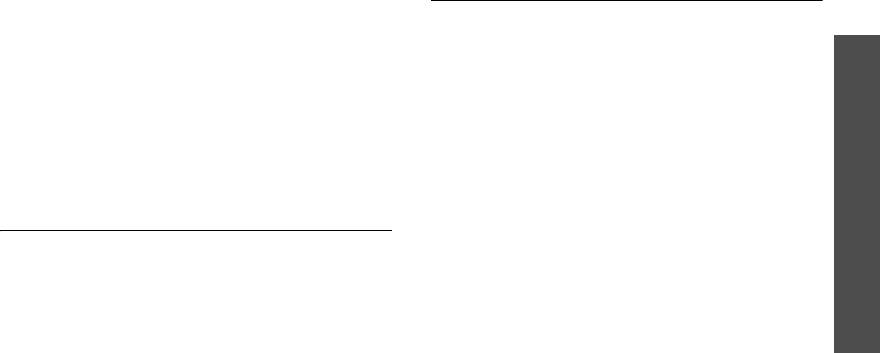
E760.book Page 89 Wednesday, September 28, 2005 6:17 PM
•
Защита
. Защита файла от удаления.
Настройки телефона
(меню 9.2)
•
Свойства
. Просмотр свойств файла.
Многие функции телефона можно настроить по своему
усмотрению.
Функции меню Настройки
Настройки
(меню 9)
Язык
(меню 9.2.1)
В этом меню можно выбрать один из нескольких языков,
Это меню предназначено для настройки параметров
которые будут использоваться для отображения текста на
телефона. С его помощью можно также восстановить
дисплее.
настройки, заданные по умолчанию.
Чтобы открыть это меню, в режиме ожидания нажмите
Приветственное сообщение
(меню 9.2.2)
программную клавишу <
Меню
> и выберите команду
Это меню позволяет ввести приветствие, которое на
Настройки
.
короткое время выводится на дисплей при включении
телефона.
Время и дата
(меню 9.1)
(меню 9)
Быстрый доступ
(меню 9.2.3)
Это меню позволяет изменять время и дату,
Клавиши управления можно использовать как клавиши
установленные в телефоне.
быстрого доступа к определенным меню непосредственно
•
Установить время
. Ввод текущего времени.
в режима ожидания. Это меню предназначено для
•
AM/PM
. Выбор режима
AM
(до полудня) или
PM
(после
назначения клавиш быстрого доступа к меню.
полудня) для 12-часового формата времени.
Назначение меню для клавиши быстрого доступа
•
Формат времени
. Выбор формата времени.
1. Выберите клавишу, которая будет использоваться для
•
Установить дату
. Ввод текущей даты.
быстрого доступа.
•
Формат даты
. Выбор формата даты.
89
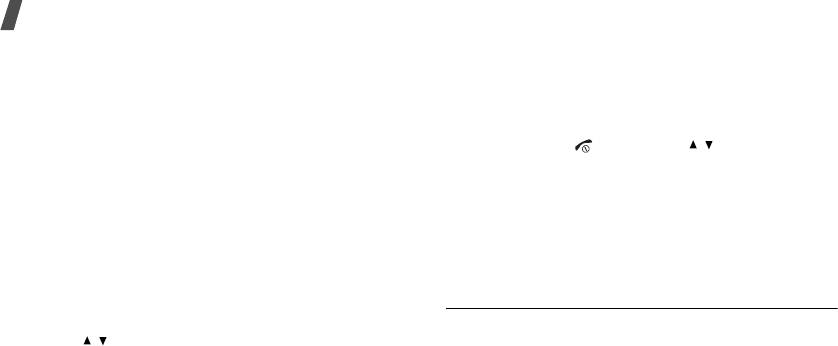
E760.book Page 90 Wednesday, September 28, 2005 6:17 PM
Функции меню
2. Выберите меню, которое требуется назначить этой
•
Автодозвон
. Если эта функция включена, телефон в
клавише.
случае безуспешного вызова повторно набирает
номер не более десяти раз.
Опции быстрого доступа
•
Ответ
любой клавишей
. Включение возможности
Программная клавиша <
Опции
> предоставляет доступ к
ответа на входящие вызовы нажатием любой клавиши,
следующим функциям.
кроме клавиш [ ], <
Отказ
>, и [ / ].
•
Изменить
. Назначение или изменение быстрого
•
Четкость голоса
. Чувствительность микрофона
доступа к меню.
можно повысить до такой степени, что собеседник
•
Удалить
. Отключение быстрого доступа к меню для
сможет слышать ваш голос, даже если вы будете
выбранной клавиши.
говорить шепотом.
•
Удалить все
. Отключение быстрого доступа к меню
•
Активная крышка
. Ответ на входящий вызов простым
для всех назначенных клавиш.
открытием телефона.
Клавиша громкости
(меню 9.2.4)
Настройки дисплея
(меню 9.3)
Используйте эту меню, чтобы настроить отключение звука
или отклонение вызова в случае нажатия и удержания
Это меню позволяет изменять настройки дисплея и
клавиши [/] при поступлении вызова.
подсветки.
Дополнительные настройки
(меню 9.2.5)
О
бои
(меню 9.3.1)
Можно включить или выключить функции автоматического
Экран режима ожидания можно настроить на обоих
повторного набора или ответа.
дисплеях.
•
Основной дисплей
. Выбор изображения для
основного дисплея.
90

E760.book Page 91 Wednesday, September 28, 2005 6:17 PM
•
Внешний дисплей
. Выбор изображения или ввод
Подсветка
(меню 9.3.6)
текста для внешнего дисплея.
Можно выбрать продолжительность подсветки или
промежуток времени, в течение которого дисплей будет
Отображение текста
(меню 9.3.2)
Функции меню Настройки
находиться в экономичном режиме с выключенной
Можно настроить вид текста на экране в режиме
подсветкой.
ожидания.
•
Включено
. Выбор продолжительности подсветки.
•
Положение текста
. Выбор положения текста на
•
Экономичный режим
. Выбор промежутка времени, в
экране. Если не требуется, чтобы на экране в режиме
течение которого дисплей остается в экономичном
ожидания отображался текст, выберите параметр
режиме после выключения подсветки. По прошествии
Выключено
.
определенного промежутка времени дисплей
•
Стиль текста
. Выбор стиля текста.
выключается.
•
Цвет текста
. Выбор цвета текста.
Цвет шрифта при наборе
(меню 9.3.7)
Календарь
(меню 9.3.3)
(меню 9)
Это меню позволяет выбрать цвет шрифта, используемого
Это меню предназначено для отображения календаря на
при наборе номера телефона.
текущий месяц на экране в режиме ожидания.
Информация о звонящем
(меню 9.3.8)
Цветовая схема
(меню 9.3.4)
Используйте это меню, чтобы настроить отображение
Для режима меню можно выбрать цветовую схему.
уведомлений о пропущенных вызовах вместе с
информацией о самых последних звонивших абонентах.
Яркость дисплея
(меню 9.3.5)
Чтобы настроить отображение информации о звонящем
Яркость дисплея можно настроить для различных условий
на внешнем дисплее, выберите вариант
На внешнем
освещения.
дисплее
.
91
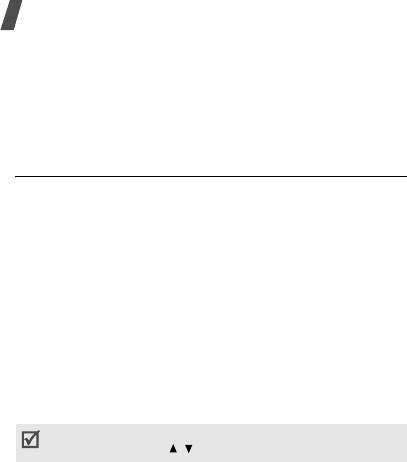
E760.book Page 92 Wednesday, September 28, 2005 6:17 PM
Функции меню
Индикатор
услуги
(Меню 9.3.9)
Звук сообщений
(меню 9.4.3)
Это меню позволяет задать время, в течение которого
Это меню служит для настройки звонка для входящих
служебный индикатор будет оставаться включенным. Для
сообщений и E-mail сообщений.
отключения служебного индикатора выберите вариант
•
Звук
. Выбор одного из звуков для сообщения.
Выключено
.
•
Тип сигнала
. Выбор способа уведомления о входящих
сообщениях.
Настройки звука
(меню 9.4)
•
Повторение
. Выбор частоты подачи сигнала о новом
Это меню используется для настройки звука.
сообщении.
Звук звонка
(меню 9.4.1)
Вкл/Выкл питания
(меню 9.4.4)
Это меню служит для выбора громкости и типа сигнала
В этом меню можно выбрать мелодию, воспроизводимую
для входящих вызовов.
при включении или выключении телефона.
•
Звук звонка
. Выбор мелодии звонка.
Звук крышки
(меню 9.4.5)
•
Громкость
. Выбор громкости звонка.
Это меню позволяет выбрать звук, подаваемый при
•
Тип сигнала
. Выбор способа уведомления о входящих
открытии или закрытии телефона.
вызовах.
Режим без звука
(меню 9.4.6)
Звук клавиатуры
(меню 9.4.2)
В этом меню выбирается способ оповещения об
Это меню позволяет выбрать звуковой сигнал,
определенном событии в режиме без звука.
подаваемый при нажатии клавиш.
Чтобы настроить громкость звуков клавиатуры,
нажмите клавишу [ / ] в режиме ожидания.
92
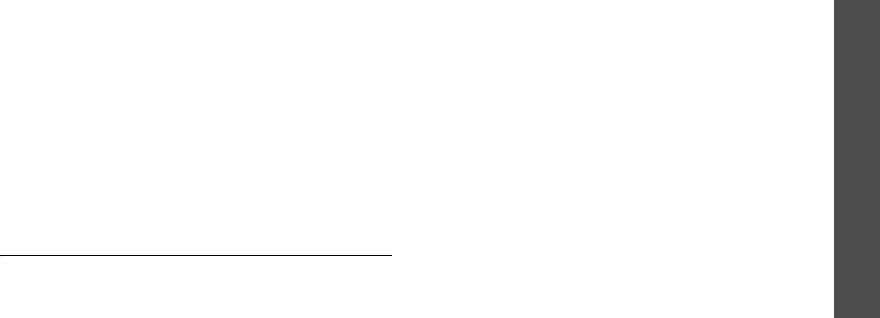
E760.book Page 93 Wednesday, September 28, 2005 6:17 PM
Дополнительные звуки
(меню 9.4.7)
Переадресация
(меню 9.5.1)
Это меню позволяет настроить дополнительные звуки
Эта услуга сети обеспечивает переадресацию входящих
телефона.
вызовов на номер, заданный пользователем.
Функции меню Настройки
•
Поминутный
сигнал
. Во время исходящих вызовов
1. Выберите способ переадресации вызовов.
подается ежеминутный звуковой сигнал для
•
Всегда
. Переадресация всех вызовов.
напоминания о продолжительности вызова.
•
Если занят
. Переадресация вызова в случае, если
•
Звук
соединения
. При подключении телефона к
вы отвечаете на другой вызов.
системе подается звуковой сигнал.
•
Нет
ответа
. Переадресация вызовов, на которые
•
Предупреждение при вызове
. Во время вызова
вы не отвечаете.
телефон подает сигнал при получении нового
•
Если недоступен
. Переадресация вызовов в
сообщения или при срабатывании будильника.
случае, если телефон находится вне зоны
действия сети или выключен.
•
Индикационные звуки
. Телефон сопровождает
(меню 9)
звуковым сигналом появление всплывающего окна о
•
Отменить
все
. Отмена всех вариантов
завершении операции или ошибке.
переадресации.
2. Выберите тип вызовов, подлежащих переадресации.
Услуги сети
(меню 9.5)
3. Выберите вариант
Включено
. Чтобы отключить
Это меню предназначено для доступа к услугам сети. При
переадресацию, выберите вариант
Выключено
.
необходимости проверить наличие услуг и подписку на
4. Перейдите к строке
Переадр. на
.
них обращайтесь к оператору мобильной связи.
5. Введите номер, на который требуется
переадресовывать вызовы, и нажмите программную
клавишу <
Выбрать
>.
93

E760.book Page 94 Wednesday, September 28, 2005 6:17 PM
Функции меню
6. Если был выбран вариант
Нет ответа
, перейдите к
3. Выберите вариант
Включено
. Чтобы выключить
строке
сек
и выберите время задержки перед
запрет вызовов, выберите вариант
Выключено
.
переадресацией вызова.
4. Введите пароль запрета вызовов и нажмите
программную клавишу <
Выбрать
>.
Запреты вызовов
(меню 9.5.2)
Эта сетевая услуга позволяет запретить вызовы
Ожидание вызова
(меню 9.5.3)
определенных типов.
Эта услуга сети информирует абонента о поступлении
1. Выберите вариант запрета вызовов.
нового вызова во время текущего вызова.
•
Все
исходящие
. Запрет всех исходящих вызовов.
1. Выберите тип вызовов, к которым должна применяться
•
Международные
. Запрет международных
функция ожидающего вызова.
вызовов.
2. Выберите вариант
Включено
. Чтобы отключить
•
Междунар.
исключ. домой
. Разрешение на
ожидание вызова, выберите вариант
Выключено
.
вызовы в пределах страны пребывания.
Выбор сети
(меню 9.5.4)
•
Все
входящие
. Запрет входящих вызовов.
Эта услуга позволяет автоматически или вручную
•
Входящие
пока
заграницей
. Запрет входящих
выбирать сеть, используемую при роуминге за пределами
вызовов при использовании телефона за рубежом.
родной страны.
•
Отменить
все
. Все запреты вызовов отменяются;
можно звонить и принимать звонки как обычно.
Выбор любой другой сети, кроме домашней, возможен
только при наличии действующего соглашения о роуминге
•
Изменить пароль запрета
. Изменение пароля
между операторами этих сетей.
запрета вызовов.
2. Выберите тип вызовов, подлежащих запрету.
94
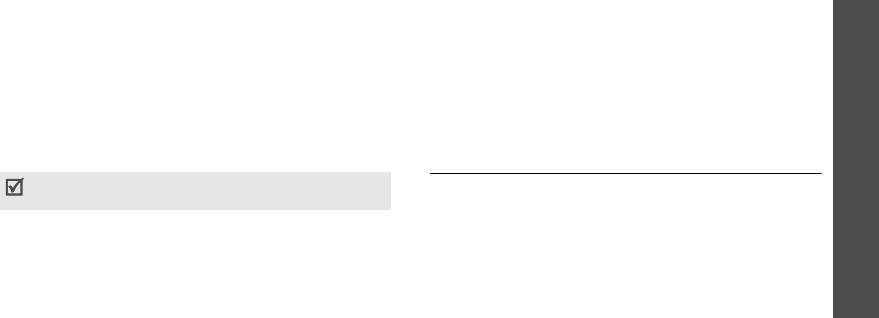
E760.book Page 95 Wednesday, September 28, 2005 6:17 PM
Идентификация абонента
(меню 9.5.5)
Выбор диапазона
(меню 9.5.7)
Эта услуга позволяет запретить отображение вашего
Для отправки и приема вызовов телефон должен быть
номера на телефоне абонента, которому вы звоните. В
зарегистрирован в одной из доступных сетей. Телефон
Функции меню Настройки
некоторых сетях пользователи не могут изменять этот
обеспечивает работу в сетях любого из следующих типов:
параметр.
Комбинированная GSM 900/1800, GSM 1900 и
трехдиапазонная (GSM 900/1800/1900).
Если выбрать вариант
По умолчанию
, в телефоне будет
использоваться параметр по умолчанию,
Используемый по умолчанию диапазон зависит от страны,
предоставляемый сетью.
в которой был приобретен телефон. При поездках за
границу не забывайте переключаться на соответствующий
Голосовая почта
(меню 9.5.6)
диапазон.
Это меню служит для сохранения номера сервера
голосовой почты и прослушивания голосовых сообщений.
Bluetooth
(меню 9.6)
Этот номер можно получить у оператора мобильной
(меню 9)
Технология Bluetooth позволяет осуществлять
связи.
беспроводные подключения к другим устройствам
Bluetooth и обмениваться с ними данными, говорить по
•
Прослушать
. Подключение к серверу голосовой почты
громкой связи и управлять телефоном в удаленном
для прослушивания сообщений.
режиме.
•
Номер сервера
. Изменение названия и номера
сервера голосовой почты.
95
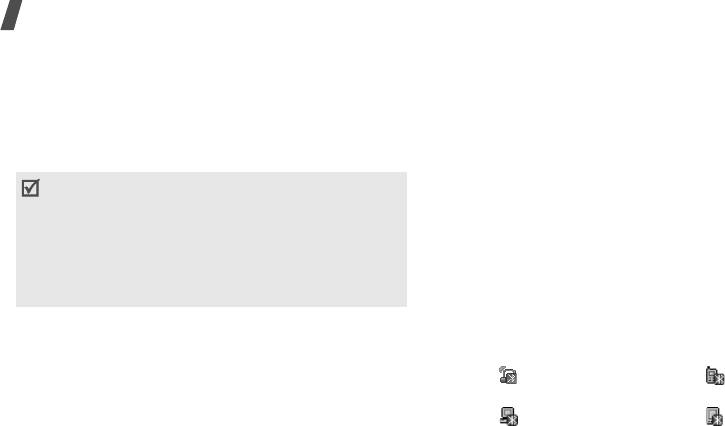
E760.book Page 96 Wednesday, September 28, 2005 6:17 PM
Функции меню
Технология Bluetooth позволяет осуществлять бесплатное
•
Видимость моего телефона
. Предоставление
беспроводное подключение между электронными
доступа к телефону для других устройств Bluetooth.
устройствами, поддерживающими эту технологию и
•
Имя моего телефона
. Назначение телефону имени
находящимися друг от друга на расстоянии не более 10
устройства Bluetooth, которое будет отображаться на
метров. Поскольку такие устройства взаимодействуют
других устройствах.
посредством радиоволн, они не обязательно должны
•
Безопасный режим
. Запрос подтверждения при
находиться в прямой видимости друг с другом.
доступе к данным со стороны других устройств.
• Если между устройствами существуют препятствия,
•
Сервисы Bluetooth
. Отображение доступных
может быть уменьшена дальность работы.
сервисов Bluetooth.
• Не рекомендуется использовать функцию Bluetooth при
использовании функций мультимедиа, например записи
Поиск и соединение устройств Bluetooth
голоса, камеры и MP3-плеера, или наоборот. Это
1. В настройках Bluetooth выберите параметр
Мои
необходимо для оптимальной производительности.
устройства
.
• Некоторые устройства могут оказаться несовместимыми
с данным телефоном.
2. Выберите команду
Новый поиск
.
После поиска отображается список устройств, к
Настройка функции Bluetooth
которым можно выполнить подключение. Следующие
В меню
Bluetooth
имеются следующие параметры.
значки указывают тип устройства:
•
Активация
. Включение и выключение функции
• Гарнитура A/B • Мобильный
Bluetooth.
телефон
•
Мои устройства
. Поиск устройств Bluetooth, к
• Компьютер • КПК
которым можно выполнить подключение. См.
следующий раздел.
96
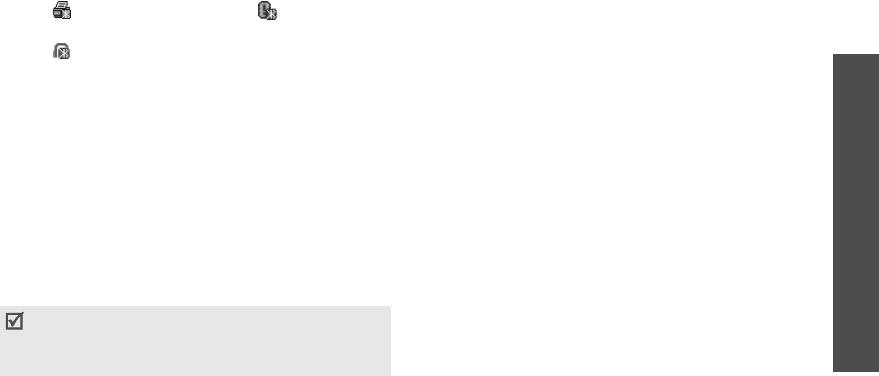
E760.book Page 97 Wednesday, September 28, 2005 6:17 PM
Использование команд работы с устройствами
• Принтер • Неизвестное
устройство
В списке устройств нажмите клавишу <
Опции
>, чтобы
получить доступ к следующим функциям.
• Гарнитура или
Функции меню Настройки
устройство громкой связи
•
Соединить
/
Отсоединить
. Соединение с выбранным
в данный момент устройством или завершение
Цвет значка показывает состояние устройства:
соединения.
• Серый — не соединенные устройства.
•
Просмотреть файлы
. Поиск данных на других
• Синий — соединенные устройства.
устройствах и импорт этих данных непосредственно в
• Красный — устройства, в данный момент
телефон.
подключенные к телефону.
•
Список услуг
. Доступные услуги Bluetooth для
3. Выберите устройство.
выбранного устройства.
4. Введите PIN-код Bluetooth и нажмите программную
•
Переименовать
. Переименование соединенного
клавишу <
Да
>. Этот код используется только один раз,
(меню 9)
устройства.
и запоминать его не обязательно.
•
Авторизовать устройство
/
Снять авторизацию
.
Когда владелец другого устройства введет тот же код,
Включение и отключение запроса разрешения на
соединение будет завершено.
подключение, в том случае, если к телефону пытаются
У некоторых устройств, как правило, у гарнитур и
подключиться какое-либо устройство.
устройств громкой связи, может быть фиксированный
•
Удалить
. Удаление выбранного устройства или всех
PIN-код Bluetooth, например
0000
. В таком случае
устройств из списка устройств.
необходимо ввести этот код.
97


